Vivaldi er en ny nettleser på skrivebordet for Windows, Mac og Linux, bygget hovedsakelig for folk som liker å tilpasse sine nettleser til nth grad. Etter over et år i utvikling, er det endelig lansert versjon 1.0, men er Vivaldi noe bedre enn nettleserne du allerede bruker, og skal du bytte til det?

Vi installerte Vivaldi og testet noen av hovedtrekkene som firmaet hevder, sette nettleseren fra hverandre. Slik oppdaterer du de to andre strømbrukerne, Chrome og Firefox.
Tilpass den nye fane siden med hurtigoppringing
Det er flere funksjoner i Vivaldi som gjør webleseropplevelsen din mer effektiv. Kortnummeret fra Opera er inkludert i Vivaldi, med noen forbedringer. Du kan nå samle kortnummerene dine til navngitte grupper, samt endre bakgrunnen på hurtigoppringingssiden.
Firefox pleide å ha en lignende funksjon i form av fliser på New Tab-siden, men nå må du installere Et tillegg, kalt Nytt tab-overstyring, for å få denne muligheten. Chrome lagrer de siste åtte nettstedene du besøkte som miniatyrer på siden Ny fane, men du kan ikke tilpasse siden med dine egne nettsteder, så det er ikke helt det samme. Du kan imidlertid installere en utvidelse, for eksempel Ny fane, i Chrome for å oppnå funksjonalitet som ligner på Vivaldi's innebygde hurtigvalg.
Søk etter noe med Quick Commands
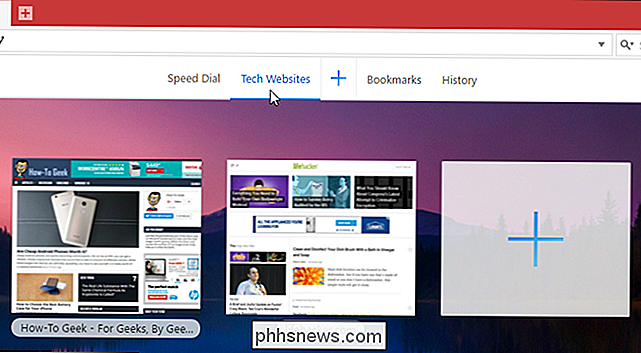
Hvis du liker snarveier, vil du like Vivaldi's Quick Commands-funksjonen. Den lar deg søke etter omtrent alt i åpne faner, bokmerker, nettlesingslogg og innstillinger ved å trykke F2. Dialogboksen Hurtige kommandoer viser også tastatursnarveier for kommandoer.
Jeg fant ingen funksjon som tilsvarer Vivaldi's Quick Commands i Firefox eller Chrome, og jeg fant heller ingen tillegg eller utvidelser som gir den typen funksjonalitet.
Tilpass bokmerkene dine
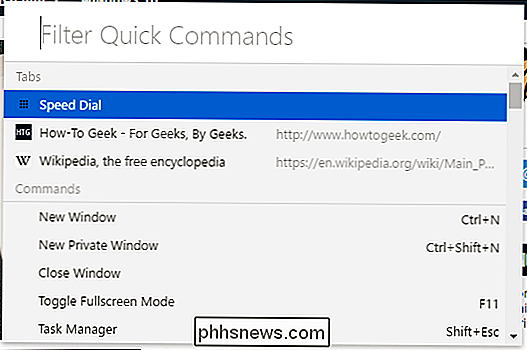
Hva ville en nettleser være uten bokmerker? Vivaldi inkluderer et bokmerkingspanel, samt en bokmerkeboks som kan aktiveres i innstillingene (den vises ikke som standard).
Vivaldi tilbyr også en bokmerkebehandling som lar deg enkelt legge til, slette og organisere bokmerker.
Du kan også importere bokmerker fra forskjellige andre nettlesere, samt bokmerkingsfiler. Alternativene for hva du kan velge å importere endringer, avhengig av hvilken nettleser eller type bokmerkefil du velger. Så vær redd, hvis du bytter til Vivaldi fra en nettleser som Chrome eller Firefox, eller til og med Internet Explorer eller Edge, vil du kunne bevare din nåværende samling av bokmerker.
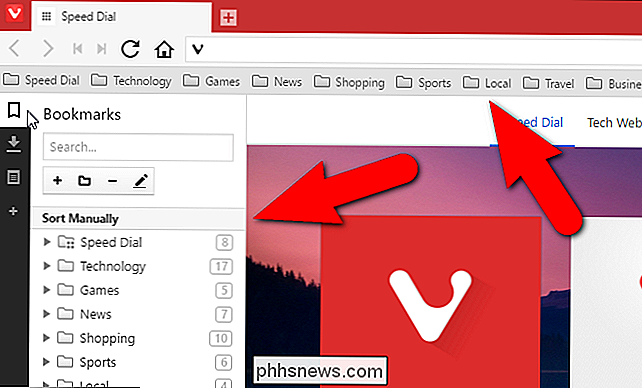
Den beste bokmerkingsfunksjonen i Vivaldi er imidlertid bokmerke kallenavn. Du kan tilordne et kallenavn til hvert bokmerke, som du deretter kan skrive inn i adressefeltet for å laste den aktuelle nettsiden raskt.
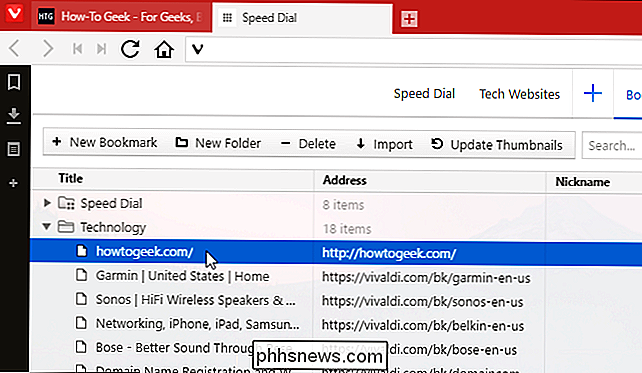
RELATERT:
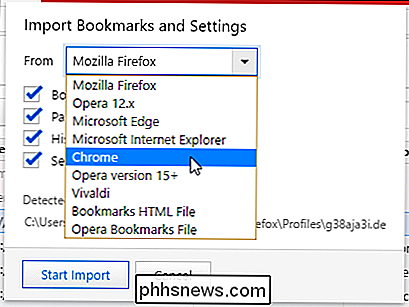
Slik øker du nettlesing med søk og bokmerkeordbøker
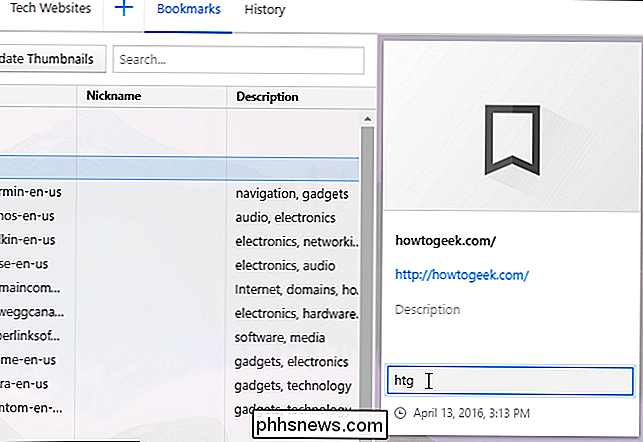
Det meste av dette er ganske standard-Vivaldi bokmerker kan åpnes i et panel, i stedet for en ny boks eller en fane som Firefox og Chrome, men det er ikke så vondt av en forbedring. Søkeordegenskapen for bokmerker i Firefox ligner også bokmerket kallenavnet i Vivaldi. I Chrome må du imidlertid bruke en løsning for å opprette søkeordbokmerker. "Dokk" en webside til siden med webpaneler
Webpaneler lar deg vise mobil- eller skrivebordsvisningen eller en hvilken som helst nettside i et panel enten på venstre eller høyre side av nettleservinduet. Følg dine sosiale medier-kontoer, les nyheter, chatte med venner og familie, alt mens du surfer på andre sider separat i hovedvinduet. Merk at denne funksjonen kanskje ikke er så nyttig på mindre skjermer.
Du kan legge til et nettsted på webpanelet ved å klikke på plustegnet på panelverktøylinjen til venstre i nettleservinduet, eller ved å høyreklikke på en nettside og velge "Legg til side i webpanel".
Du kan juster størrelsen på panelet ved å holde musen over grensen mellom panelet og hovedsidevinduet og dra til panelet er den størrelsen du vil.
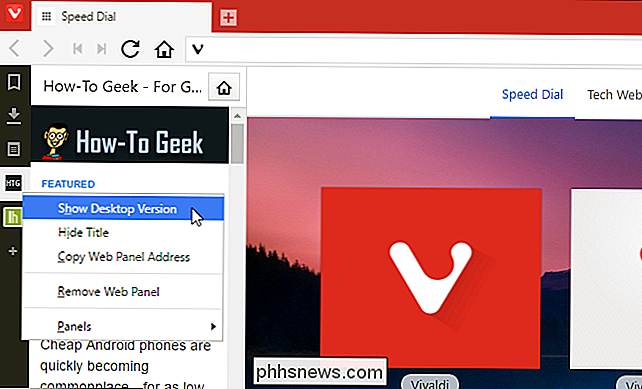
Jeg fant ingen lignende funksjonalitet til Vivaldi's webpaneler i Firefox eller Chrome, eller eventuelle tillegg eller utvidelser som vil gi webpanelfunksjonen. Hvis du vet hvordan du kan få noe som ligner på webpaneler i Firefox eller Chrome, så gi oss beskjed i forumet. Ellers er dette en ganske fin eksklusiv funksjon.
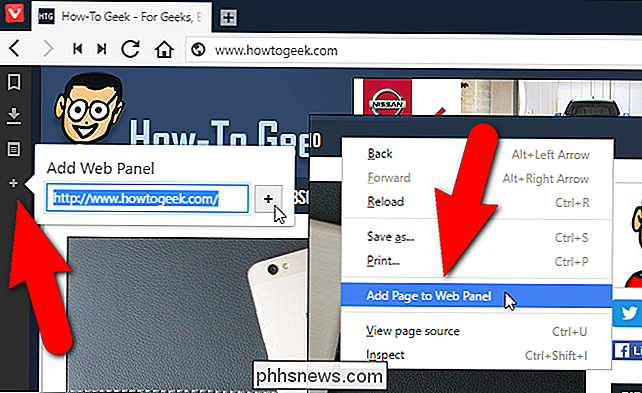
Administrer nedlastingene dine
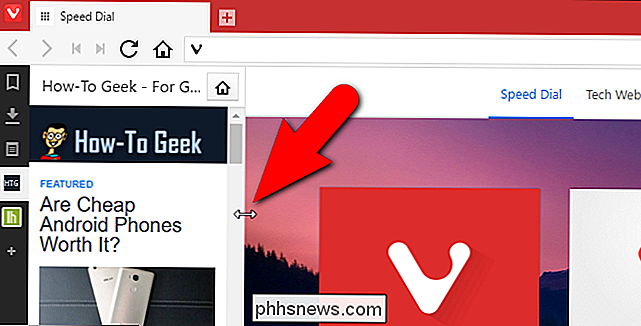
I likhet med Firefox og Chrome, Du kan få tilgang til filer du lastet ned, fjerne nedlastede filer fra listen (som ikke sletter de faktiske filene), og fjern hele listen. Du kan også prøve på nytt eller laste ned et nytt element i listen. Det er ikke noe spesielt her.
Lag notater fra hvilken som helst nettside
I tillegg til å se bokmerkene dine, nedlastinger og websider i sidepanelet, kan du også opprette og lagre notater der. Notater kan inneholde utvalgte deler av nettsider eller dine egne typede tanker. Notater kan til og med inneholde skjermbilder av nettsider og vedlagte filer. Du lager et notat fra innhold på en nettside ved å velge innholdet, høyreklikke på det og velge "Legg til valg som ny notat" fra hurtigmenyen.
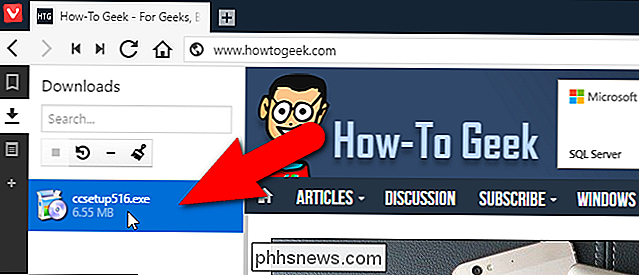
Notatet legges til i listen over notater i sidepanelet og inkluderer nettadressen til nettsiden, slik at du raskt kan gå tilbake til den siden.
For å lage notater i Firefox må du installere et tillegg, for eksempel Notisblokk (QuickFox). I Chrome kan du installere Nimbus Notes-utvidelsen for å få samme funksjonalitet.
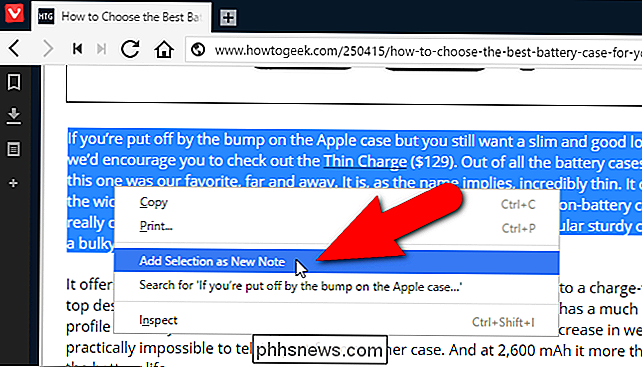
Stakk Tabs for å redusere Clutter
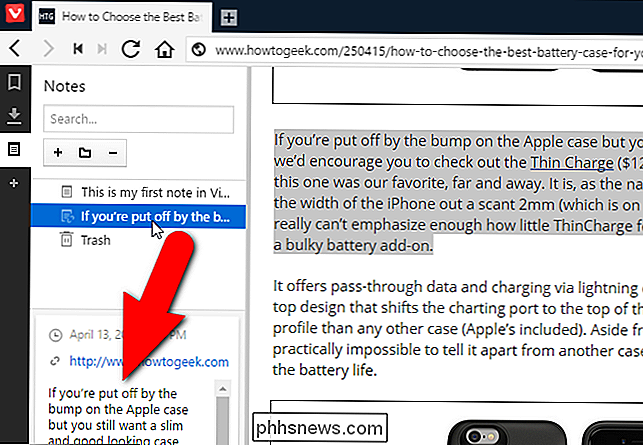
Jeg pleier å åpne mange faner i en nettlesersesjon, noe som gjør det vanskelig å finne bestemte nettsider jeg har åpnet. Quick Commands-funksjonen jeg nevnte tidligere, lar deg søke gjennom åpne faner, slik at det kan hjelpe deg med å finne nettsider. Men Vivaldi lar deg også stable tabeller, og redusere mengden av separate faner på fanefeltet. Bare dra en fane over en annen til teksten på den andre kategorien blir grå.
Når du beveger musen over de stablede kategoriene, vises miniatyrbilder av nettsidene på disse kategoriene. Klikk på en miniatyrbilde for å gå til den nettsiden.
Firefox pleide å ha en flippegruppe (Panorama) -funksjon, som ligner på stabling av faner i Vivaldi, men den ble fjernet fra versjon 45. Du kan imidlertid bruke en utvidelse , for eksempel fanegrupper, for å gruppere kategoriene dine i Firefox. I Chrome må du også bruke en utvidelse, for eksempel Grupper-faner. Men Vivaldi-løsningen er veldig slank.
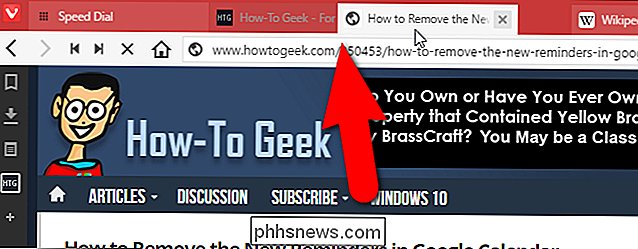
Se to sider samtidig med tabulering
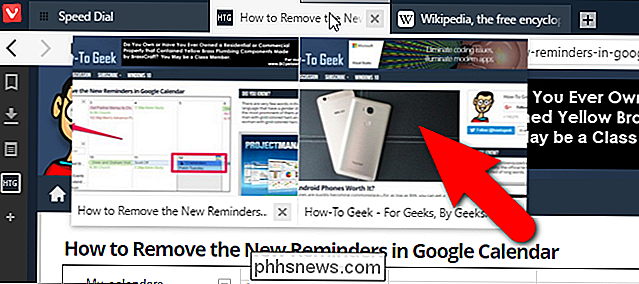
Du kan også vise to eller flere sider samtidig i Vivaldi ved hjelp av flippekartingsfunksjonen. Du kan vise stablede faner eller enkeltfaner du velger side om side eller i et rutenettoppsett. For eksempel kan du flisse en bunke med faner ved å høyreklikke på fanestabelen og velge "Tile Tab Stack" fra popup-menyen.
Som standard vises nettsidene fra fanegruppen eller den du valgte, ved siden av side.
MERK: Du kan velge flere faner ved hjelp av "Shift" og "Ctrl" -tastene mens du klikker på faner, på samme måte som du vil velge flere filer i Filutforsker (eller Windows Utforsker).
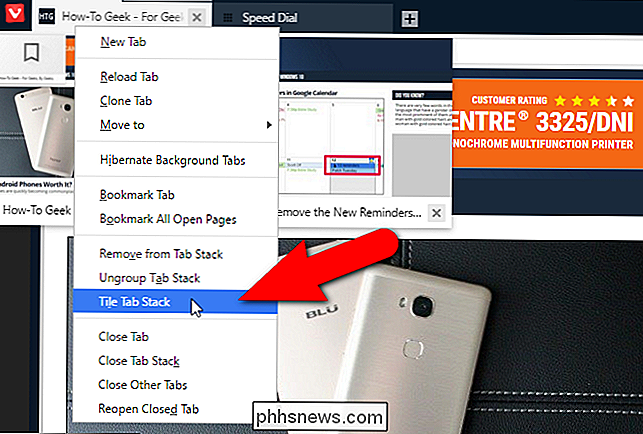
Du kan endre flisemønsteret bruker sidefliseknappen på høyre side av statuslinjen nederst i vinduet.
Hvis du ikke har det som kan åpnes og du vil flette dem alle, er det noen nyttige snarveier for å gjøre det:
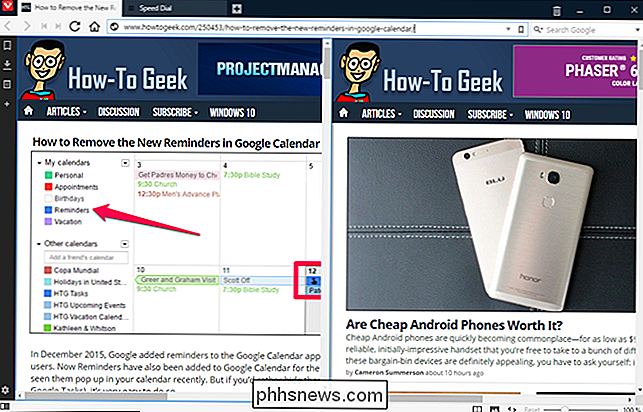
Ctrl-F7 fliser alle fanene til et rutenett

Ctrl-F8 fliser alle fanene horisontalt
- Ctrl-F9 fliser alle fanene vertikalt
- Til fliser i Firefox eller Chrome må du installer en utvidelse, for eksempel fliser, som er tilgjengelig for begge nettlesere. Selvfølgelig kan du også lage dem separate vinduer og bruke Windows 'innebygde Aero Snap-funksjon for å gjøre noe lignende.
- Lagre minne ved å dvalle bakgrunnsfaner
Har du så mange faner åpne at Vivaldi begynner å bli trist? Det er en enkel løsning på det. Tab-dvalemodusfunksjonen i Vivaldi sletter nettsteder på ikke-aktive faner, men holder fanene åpne i nettleseren. Dette frigjør ressurser som brukes av nettleseren.
For å sette alle bakgrunnsfanene dine i dvalemodus, høyreklikk på den aktive kategorien og velg «Dvalemodusbakgrunnsfaner» fra hurtigmenyen. Din nåværende aktive kategori forblir aktiv.
Du kan også dvale individuelle faner. For å gjøre dette, høyreklikk på fanen du vil dvalere, og velg «Dvalemodus» i popup-menyen.
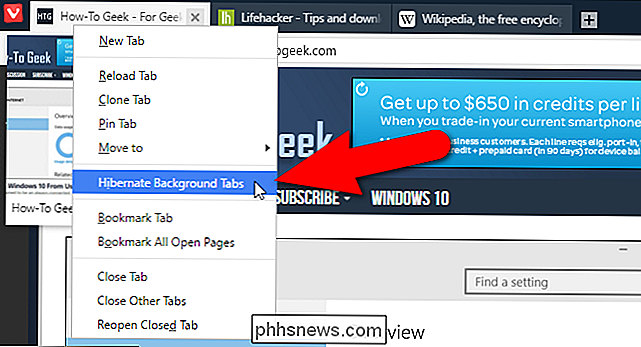
Verken Firefox eller Chrome ser ut til å ha en innebygd dvalemodus, men du kan installere en tilleggs- på, for eksempel UnlockTab i Firefox, eller en utvidelse, for eksempel The Great Suspender, i Chrome, for å oppnå det samme.
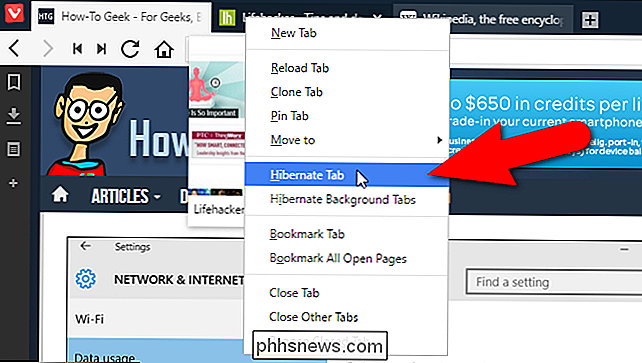
Vis miniatyrbildevisning av åpne faner
Vivaldi tilbyr en måte å vise en liten versjon av innholdet i en kategori (en miniatyr forhåndsvisning) uten å måtte aktivere den kategorien. Bare flytt musen over fanen for å se en miniatyr forhåndsvisning av nettsiden på den aktuelle kategorien. Hvis du flytter musen over et sett med stablede faner, vil du se forhåndsvisning av miniatyrbilder av alle nettsidene på disse kategoriene.
Hvis du vil ha en statisk visning av alle forhåndsvisningene av miniatyrbildet av kategoriene, flytter du musen over toppen grensen til adressefeltet til markøren blir en toveis pil. Deretter klikker du og drar ned på den grensen til du ser forhåndsvisning av miniatyrbildet på alle fanene dine.
Lagre hvilken som helst sesjon for senere
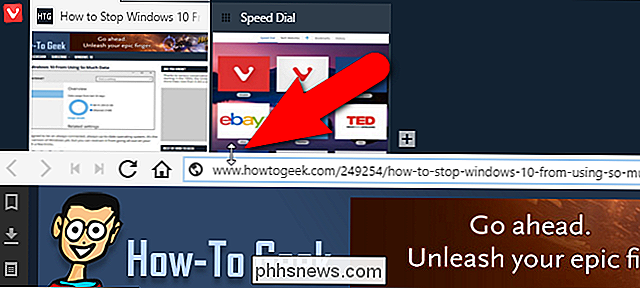
Med sessionsadministrasjonsfunksjonen i Vivaldi kan du enkelt lagre alle dine åpne faner som en økt som du kan åpne på et senere tidspunkt, selv etter at du lukker Vivaldi og gjenåpner den. Bare velg "Lagre åpne faner som økt" fra "Fil" -menyen.
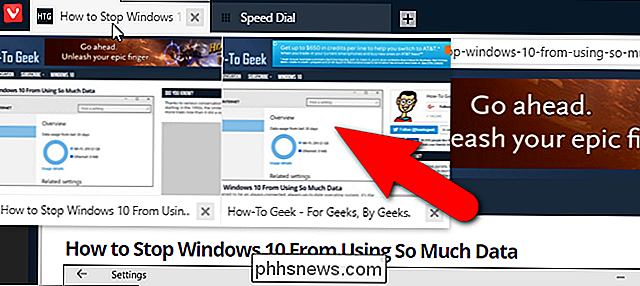
Firefox og Chrome kan lagre øktene dine automatisk når du avslutter nettleseren, eller åpner nettleseren på en annen datamaskin. Du kan også lagre sesjonen som en liste over bokmerker, men det er ikke helt så dedikert en funksjon som den er i Vivaldi. Alternativt kan du i Chrome installere en utvidelse, for eksempel Session Buddy, og i Firefox kan du installere et tillegg, for eksempel sesjonsbehandling.
Spol tilbake og spol fremover
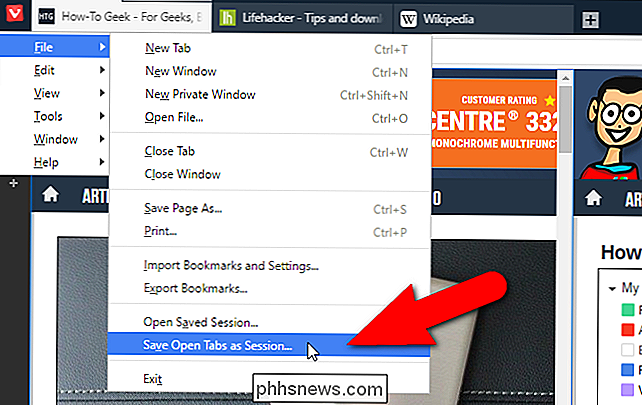
Du er sikkert kjent med baksiden og Videresend knapper i nettleserens verktøylinje, men Vivaldi legger til noen nyttige Rewind og Fast Forward-knapper også, hver med sine egne spesifikke bruksområder.
Rewind går tilbake til den første siden du besøkte på det bestemte nettstedet. For eksempel, si at du ankom på en bestemt side på et nettsted, kanskje fra et søk. Da ender du med å klikke linken etter lenken og nå vil du komme til siden du startet. I Vivaldi klikker du bare på "Rewind" -knappen på verktøylinjen, og det tar deg til den første siden du besøkte på dette domenet.
Fast Forward er litt annerledes: for et nettsted som har flere sider, Jeg vil navigere til neste side uten at du trenger å finne linken. Så du kan klikke på den for å gå til neste side av Googles søkeresultater, eller den neste siden av artikler på blogger som How-To Geek, uansett hvor du er på den nåværende siden, kan du bare klikke denne knappen for alle nettsteder som støtter hurtig fremovernavigasjon.
Knappene for tilbakespoling og hurtig fremover kan gjøre navigasjonen raskere og mer effektiv. Verken Firefox eller Chrome har disse funksjonene, og jeg fant ingen tillegg eller utvidelser som ville passe regningen.
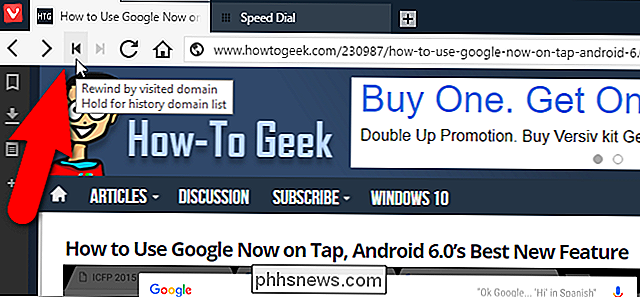
Legg til et hvilket som helst nettsted som en tilpasset søkemotor umiddelbart
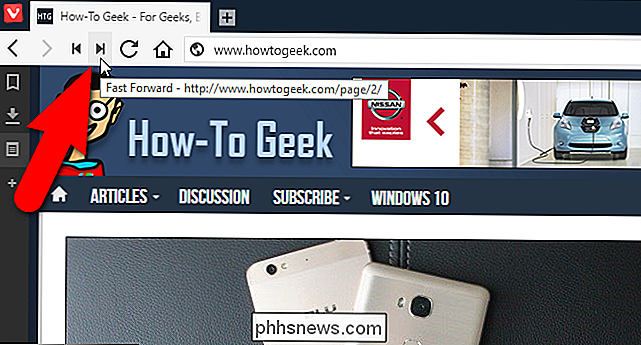
Hver nettleser har en søkeboks, enten det er en skill en eller en som er integrert i adressefeltet. De fleste nettlesere tillater deg også å legge til flere søkemotorer og velge en standard en å bruke. Men Vivaldi gjør dette litt enklere og mer direkte enn Firefox og Chrome. Du kan legge til nesten hvilken som helst søkemotor i søkefeltet med bare et høyreklikk. For eksempel kan du legge til How-To Geek som en søkemotor tilgjengelig på Vivaldi's Search-boks. Bare høyreklikk i søkefeltet på nettstedet du vil legge til som søkemotor, og velg "Legg til som søkemotor" på popup-menyen. Det er ganske praktisk.
I dialogboksen Legg til søkemotor blir nettadressen for nettstedets søkemotor oppgitt i toppredigeringsboksen, og nettstedets URL vises i redigeringsboksen under det som standard. Du kan imidlertid erstatte det med et navn på nettstedet som vil vises på listen over søkemotorer. Du kan også skrive inn et kallenavn i redigeringsboksen grenser i blått på bildet nedenfor. Kallenavnet lar deg legge inn det etterfulgt av søkeordet i adressefeltet, hvis du ikke vil endre din nåværende søkemotor på det tidspunktet. For eksempel, når jeg legger til How-To Geek på listen over søkemotorer med et kallenavn for "htg", kan jeg skrive inn noe som "htg vivaldi" i adressefeltet for å søke etter Vivaldi på How-To Geek.
For å endre søkeboksen for å bruke How-To Geek som søkemotor, klikk på forstørrelsesglasset i søkeboksen og velg "HTG Search" (eller hva du kalt det) fra rullegardinlisten.
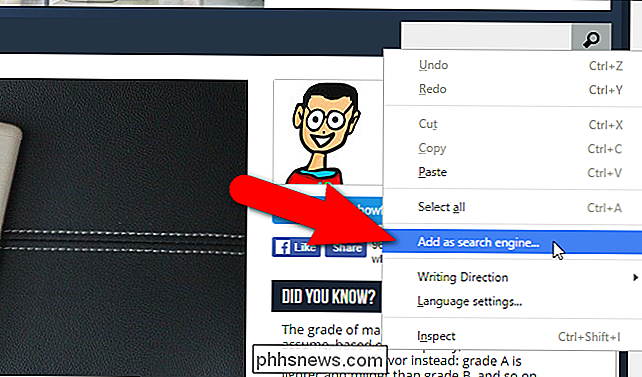
Igjen, både Chrome og Firefox har lignende funksjoner, men de tar litt mer legwork å komme til. Å ha det alternativet i en høyreklikk-meny er et ganske fint lite tillegg.
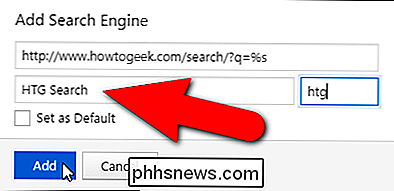
Tilpass utseendet til et nettsted med sidehandlinger
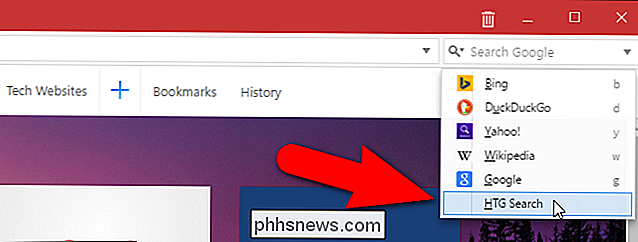
Sidehandlinger i Vivaldi lar deg gjøre nettsteder enklere å lese eller bare lage dem skjerm som passer dine preferanser. Klikk på
-ikonet på statuslinjen nederst til høyre i nettleservinduet. Marker avmerkingsboksene for filtre du vil bruke på gjeldende nettside. Valgte sidehandlinger gjelder for nettsiden du ser på. Så kan du bruke forskjellige filtre til forskjellige nettsteder i samme nettlesingsøkt.
Tilpass grensesnittet <> Det er noen interessante tilpasningsfunksjoner i Vivaldi jeg vil påpeke. Med brukergrensesnittzoominnstillingen i Vivaldi kan du endre størrelsen på nettlesergrensesnittelementene, for eksempel ikonene, knappene, etc., uten å påvirke sidens zoom.
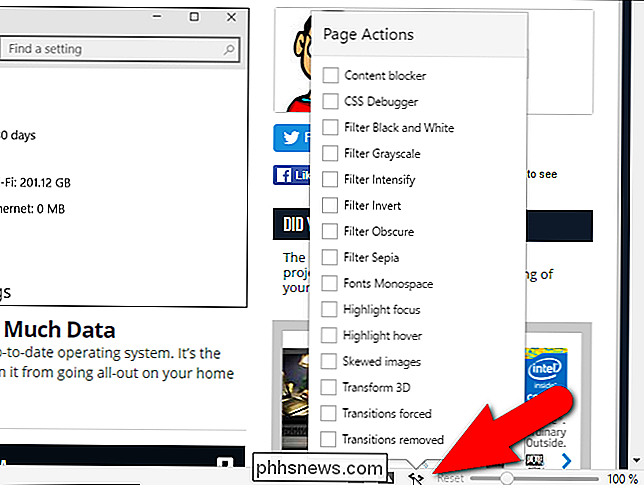
Du kan endre fargen på grensesnittet i Vivaldi, men Det som er mer interessant er at du kan få Vivaldi til å endre fargen på grensesnittet for å matche temaet for nettsiden som nå vises. Bare slår på bruk side tema farge i brukergrensesnitt utseende innstillingen. Dette gjør nettleseren slags å blande inn som en kameleon og lar deg konsentrere deg om innholdet på nettsidene du ser.
Vivaldi tillater full tilpasning av tastatursnarveier du kan konfigurere i innstillingene for å kontrollere hele nettleseren.
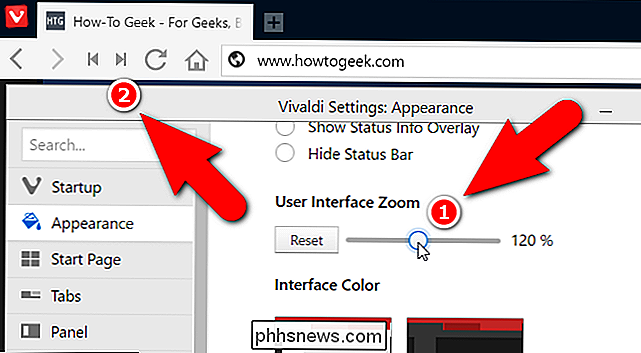
Utvid Vivaldi's brukervennlighet med utvidelser
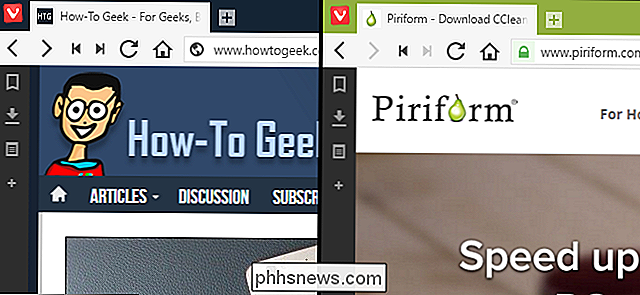
Vivaldi støtter Chrome-utvidelser, akkurat som Opera og mange andre Chrome-baserte nettlesere. Men ikke alle utvidelser vil fungere bra, og noen kan kanskje ikke fungere i Vivaldi, for eksempel den svært populære LastPass passordbehandleren. For å installere Chrome-utvidelser i Vivaldi, gå til Chrome-utvidelser, velg en utvidelse, og installer den på samme måte som i Chrome.
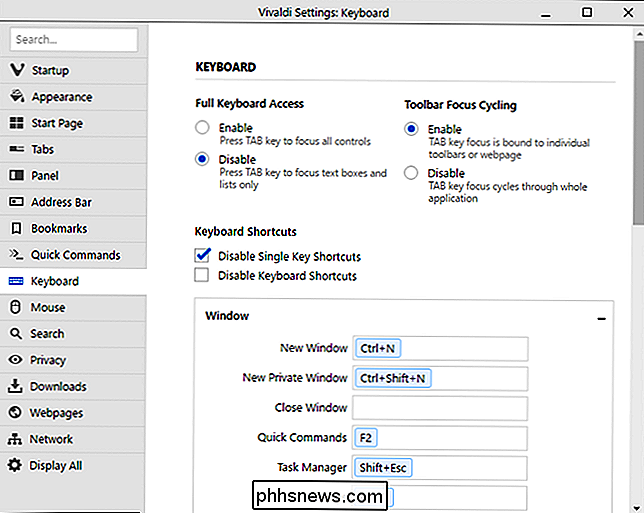
Ikke vær overrasket hvis en utvidelse du installerer, forårsaker at Vivaldi skal krasje. Det skjedde da jeg installerte Lagre til Pocket-utvidelsen. Jeg klikket på Lagre til lomme på verktøylinjen og Vivaldi spontant lukket. Forhåpentligvis vil dette bli bedre etter hvert som Vivaldi modnes, men - til tross for at den støtter "Chrome-utvidelser", har den nesten ikke den utbredt støtten som Chrome gjør.
Hvis du vil fjerne en utvidelse som ikke fungerte riktig, kan administrere utvidelser ved å skrive inn "vivaldi: // extensions" (uten anførselstegn) i adressefeltet. Du får se en utvidelsesbehandling på den nåværende kategorien som ser mistenkelig ut som Chrome's utvidelsesbehandling. Bare klikk på papirkurven ikonet ved siden av utvidelsen du vil fjerne, og utvidelsen er fjernet fra Vivaldi. Du kan også deaktivere utvidelser du ikke vil bruke.
Dette er bare noen av funksjonene som er tilgjengelige i Vivaldi. Det er mange flere måter å tilpasse nettleseren på og gjøre surfingopplevelsen mer effektiv. For en nettleser som nylig ble installert, åpnet den ikke så fort, men forhåpentligvis blir det bedre når de slipper oppdateringer. Hvis du bruker mange av funksjonene, for eksempel panelene og fanebladet, kan nettleservinduet også bli litt for rotete, spesielt på mindre skjermer. Du kan imidlertid aktivere og deaktivere omtrent alle funksjoner i Vivaldi, så hvis du trenger å få en funksjon ut av veien, kan du deaktivere den, men du kan få den tilbake senere når du trenger det.
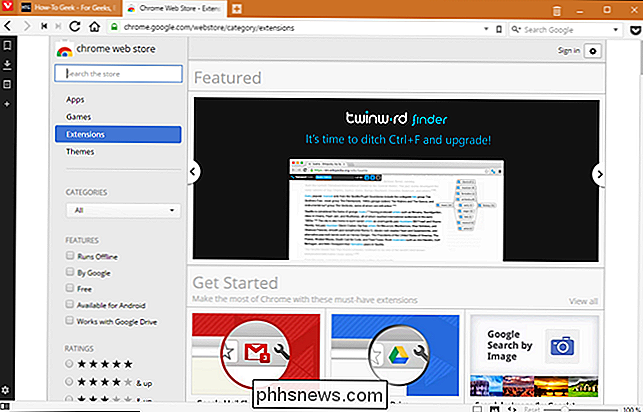
Den har mange av de samme funksjonene som Chrome og Firefox, og det meste som det ikke har, er tilgjengelig som utvidelser. Vivaldi største fordel er å bygge dem inn i nettleseren, og gjøre dem veldig enkle og raske å bruke. Det har også mange tilpasningsalternativer (men trolig ikke så mange som Firefox, hvis du anser Firefox om: config-evner). Imidlertid er Vivaldis støtte for utvidelser fortsatt buggy. Selv om Vivaldi har mange funksjoner og tilpasninger, gir Chrome og Firefox utvidelser fortsatt tilgang til mye mer, så det er vanskelig for Vivaldi å måle opp til dem i ekte kraft.
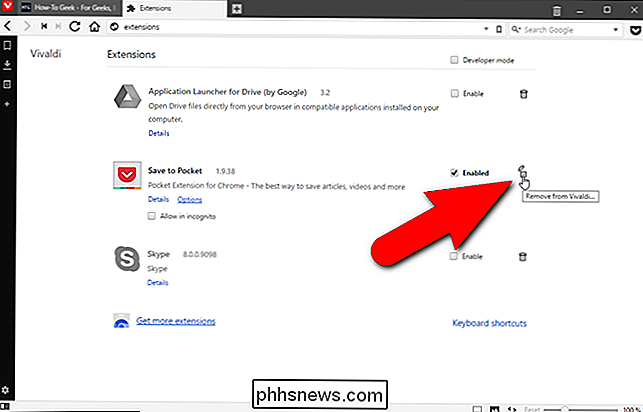
Samlet viser Vivaldi løfte, selv tidlig stadier, og jeg kan bare gi det et snurr for en stund. Men de fleste strømbrukere vil ikke gi opp Firefox og Chrome ennå. Last ned Vivaldi, prøv det og gi oss beskjed om hva du synes.

Slik samler du PCen og Android-telefonen til sømløse varsler, deling og mer.
Noen ganger må du få ting fra datamaskinen til telefonen din, bilder, filer, lenker, tekst osv. Og mesteparten av tiden, det er mye mer smerte enn det burde være. Hvis du er lei av å laste opp filer til Dropbox eller Drive, sender du koblinger til deg selv, eller verste av alt, kobler telefonen til datamaskinen din for å få ting fra punkt A til B, stopp .

Hvordan blokkere en Twitter-brukerens retweets (men fortsatt se deres tweets)
Går noen du følger på Twitter retweet hele tiden, oversvømning av din tidslinje med tull? Gjøre spesielle kontoer du aldri vil høre fra, fortsett å stikke opp uansett? Her er hvordan du raskt filtrerer ut disse tingene uten å følge folk som du ellers ikke liker. Vi sier hypotetisk at du følger noen som, mens de er generelt innsiktsfulle, av og til rettsligger tull fra din dødelige fiende.



